随着win10系统的不断更新升级,越来越多的朋友开始使用win10系统,但是很多朋友不知道如何重装win10系统。其实方法很简单。下面,小编就来说说重装win10系统最简单的方法。安装win10系统。
经过不断的更新和升级,win10已经逐渐被用户所接受,但是很多朋友不知道如何安装win10系统。其实安装win10系统的方法有很多种。今天给大家介绍一下win10的安装方法。
最简单的重装win10系统的方法
1、首先下载win10系统镜像。小编这里下载到D盘了。
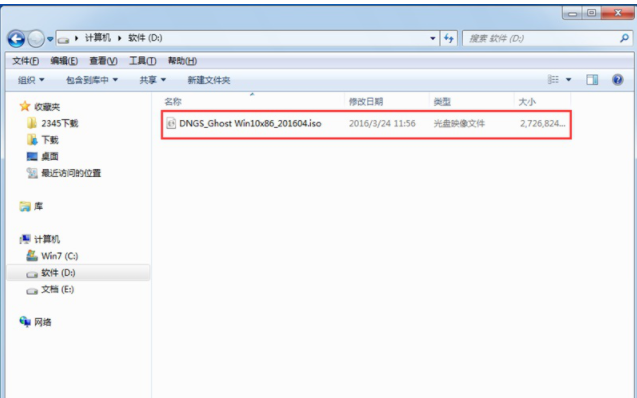
重装win10系统电脑图解-1
2.然后解压下载的镜像。建议解压到磁盘根目录。小编已经将其解压到D盘根目录了。
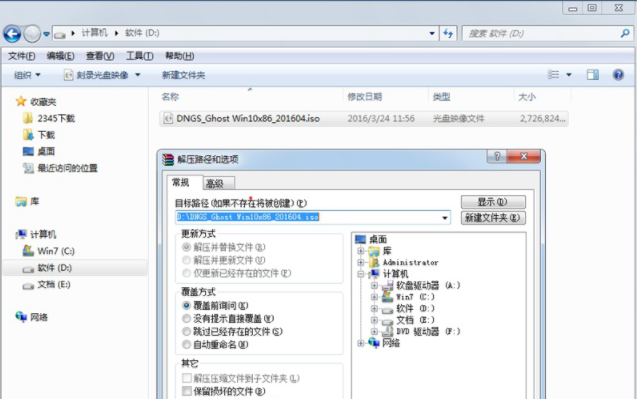
重装win10系统电脑图解-2
3、打开解压后的D盘根目录,运行安装系统exe,进行下一步。
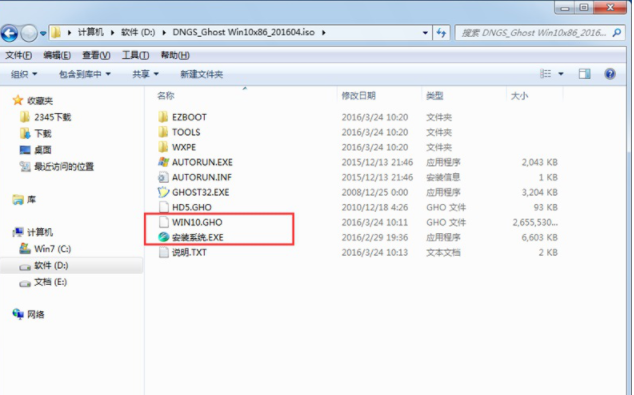
重装win10系统电脑图解-3
4、选择镜像文件“Win10.GHO”,然后点击“C盘”(C盘为系统盘),然后点击“执行”进行下一步。
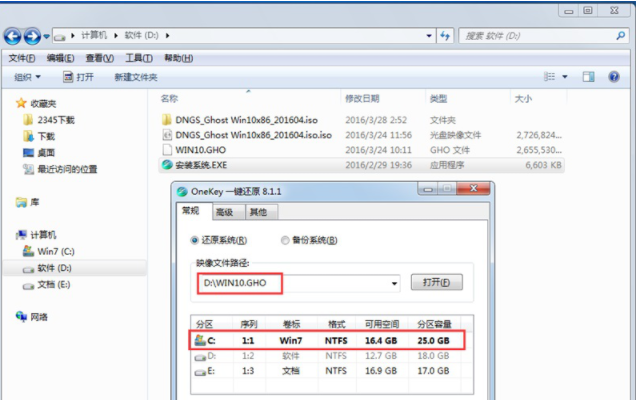
电脑系统重装图解-4
5.然后电脑会自动重启并启动ghost进程。耐心等待完成。
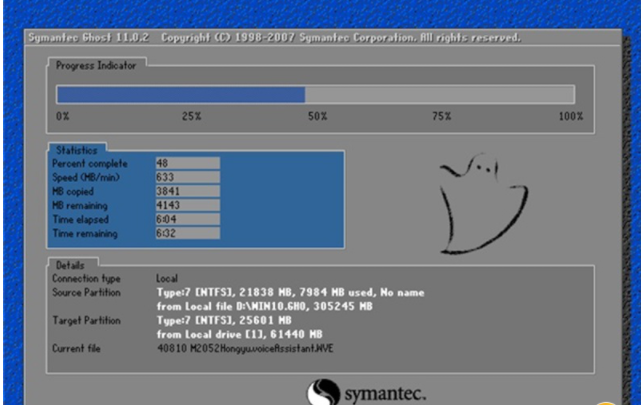
电脑系统重装图解-5
6、ghost完成后,电脑会自动重启并开始系统安装过程。只需耐心等待系统安装完成即可。
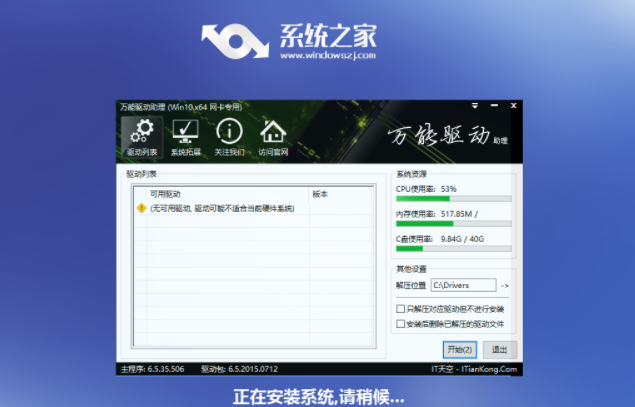
系统重装电脑图6
7、经过一段时间的等待,系统安装完成,进入win10系统界面,至此系统重装完成。
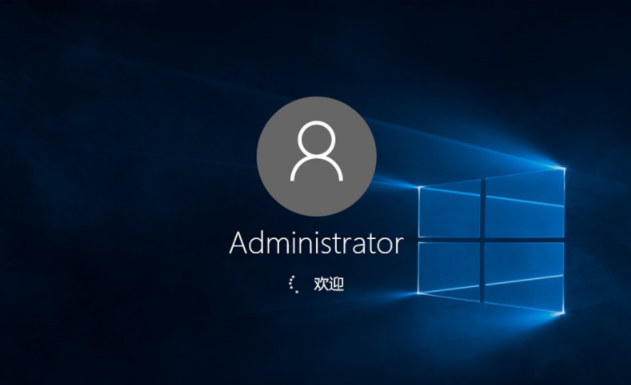
win10电脑图-7
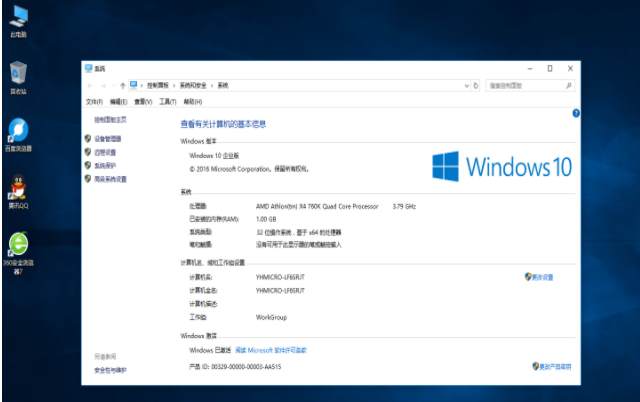
系统重装电脑图8
以上就是重装win10系统最简单的方法。希望对您有所帮助。
分享到: